한컴 오피스의 '한글' 에서 표를 만들어서 사용 하는데 갑자기 마우스 의 커서가 표안에 갇혀 움직이지 않는 경우가 있 습니다.

이렇게 갇히게 되면 마우스, 키보드 방향키 등 도 먹지 않기 때문에 아주 난감 할 수가 있습니다.
이 내용은 최신 버전에서는 발생 하지 않지만 (일단은) 이전 버전에서는 종종 발생 하기 때문에 이로 인해서 불편함을 겪는 사용자들이 꽤 존재 합니다.
그래서 오늘 포스트 내용에서는 한컴오피스 '한글' '표' 안에 갇힌 마우스 커서를 다시 밖으로 꺼내는 방법에 대해서 정리 해 보도록 하겠습니다.
총 두 가지 방법을 안내하니 편한 방식을 선택해서 진행 하면 되겠습니다. 설명 중 중복 되는 내용이 있을 수 있습니다. 그렇지만 이는 추후 인용에서 사용 하기 위한 의도적인 부분 입니다.
이 포스트의 내용은 충분한 테스트 와 검증을 한 뒤 진행 했지만 이 것이 이 내용에 대한 보증을 하는 것이 아닙니다. 단순하게 참고용으로 활용 바랍니다.
※ 사용된 프로그램 및 환경 : 윈도우 11, 한컴 오피스 한글 2020
'단축키'로 커서 빼내기
가장 간편 하고 손쉬운 방법은 아마 키보드 단축 명령어를 사용 하는 방법 일 것 입니다.

- 1 먼저 '표' 에 마우스 커서가 갇힌 상태에서 우선 Shift + Esc 키를 눌러 줍니다. 그리고 나면 이 커서가 에디터 화면 왼쪽 상단 으로 이동이 되는 것을 볼 수 있습니다다.
- 2 그 다음 이 상태에서 Enter 키를 한번 더 입력 하게 되면 표의 바로 아래 쪽으로 커서를 이동 가능 합니다. 방향키 등을 사용 해서 이동 해도 동일하게 적용 됩니다.
'표' '개체 속성' 변경 으로 커서 빼내기
만약 현재 단축키를 사용 할 수 없는 상황등 이라면 위 설명 한 방식으로는 진행이 되지 않을 수 있 습니다.
이 경우에는 표의 개체 속성을 변경 해서 갇혀있는 마우스 커서를 빼낼 수 있 습니다.
다만, 표가 1개 의 페이지에 만 있는 경우와 여러 페이지에 길게 적용 된 경우 해제 방식이 조금씩 다르 기 때문에 이점을 따로 분리해서 정리해 드리도록 하겠습니다.
'표' 범위 단일 페이지
현재 적용 된 표의 범위가 하나의 페이지 인 상태에서 커서가 갇힌 경우는 개체 속성 을 글자 처럼 인식 되도록 변경을 해주면 커서 이동이 가능 합니다.

- 1 먼저 현재 갇혀 있는 ‘표’ 를 우선 선택해주시겠습니다. 커서가 갇힌 것이지 마우스는 이동이 됩니다. 그렇기 때문에 선택 할 수 있을 것 입니다.
- 2 그 다음 선택 된 상태에서 마우스 오른쪽 버튼으로 표의 아무곳이나 클릭 해 항목 을 확장 해주겠습니다.
- 3 메뉴에서 개체 속성(P) 을 선택 해주겠습니다.

- 4 '표/셀 속성' 팝업이 실행 되고 나면 '기본' 탭 위치 항목 에서 글자처럼 취급 에 체크 합니다.
- 5 변경 진행 한 뒤 설정(D) 단추를 눌러 값을 적용 후 팝업을 닫아 주도록 합니다.
- 6 이제 커서가 정상적으로 움직이는지 확인해주시면 되겠습니다.
'표' 범위 복수 페이지
현재 적용 된 표의 범위가 복수 페이지인 상태에서 커서가 갇힌 경우는 개체 속성 변경 진행 한 뒤 키보드 단축 명령어를 같이 사용 해야 합니다.
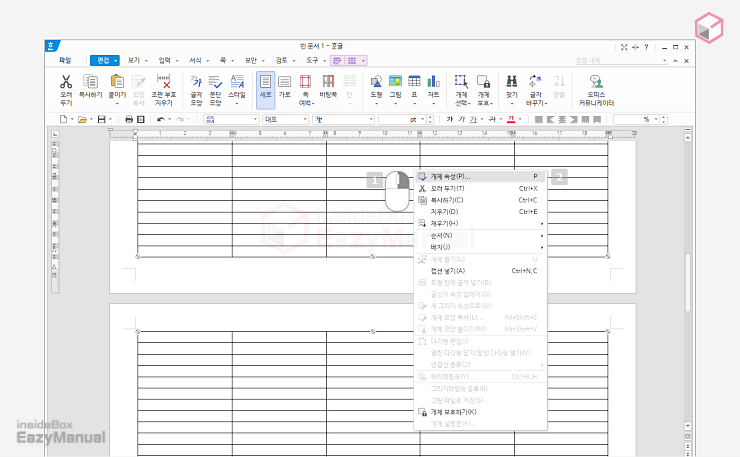
- 1 먼저 현재 갇혀 있는 표를 선택 합니다. 커서가 갇힌 것이지 마우스는 이동이 됩니다. 그렇기 때문에 마우스로 선택을 할 수가 있을 것 입니다.
- 2 그 다음 선택 된 상태에서 표의 아무곳이나 마우스 오른쪽 버튼으로 클릭 합니다.
- 3 메뉴가 실행 되는데 여기서 개체 속성(P) 을 선택 합니다.

- 4 '표/셀 속성' 팝업이 실행 되고 나면 '기본' 탭 위치 항목 에서 본문과의 배치 의 4개 아이콘 중 '글 앞으로' 아이콘
 또는 '글 뒤로' 아이콘
또는 '글 뒤로' 아이콘  을 선택 합니다.
을 선택 합니다.
- ‘표’가 페이지 경계에 걸쳐 있는 상태 라고 한다면 (복수의 페이지) 중간 페이지에는 문단 부호가 만들어 지지 않고 단축키도 적용 되지 않는 상태 가 됩니다.
- 그렇기 때문에 이 '표' 바깥으로 커서를 빼 오는 것이 불가능 하게 되는 것입니다.

- 5 ‘표’의 배치를 수정 하고 난 뒤 Shift + Esc 키를 눌러 줍니다. 그리고 나면 에디터 화면 왼쪽 상단 으로 이동이 됩니다.
- 6 이 상태에서 다시 한번 Enter 키를 입력하게 되면 표의 바로 아래쪽 위치한 칸으로 커서를 이동이 가능 합니다. 방향키 등으로 이동 해도 동일 하게 적용이 됩니다.
마무리
이렇게 오늘 포스트 내용에서는 한컴오피스의 '한글' 에디터에서 '표' 안에 커서 가 갇혀 움직이지 않을 때 밖으로 빼내는 기본적인 방법들 에 대해 몇가지 상황으로 정리해 보았 습니다.
이런 경우로 질문을 하는 분들이 이렇게 따로 별도의 내용으로 정리 해 보았 습니다.
앞서 설명 한 대로 사용 중인 한컴 오피스가 최신 버전이라면 위와 같은 사례가 많지 않기 때문에 큰 의미는 없습니다. 그렇기는 하지만 '한글' 프로그램 의 판매 방식으로 인해 오래 된 버전 또한 많이 있기 때문에 커서가 갇히는 사용자들은 여전히 발생 하고 있기는 합니다.
그래서 이렇게 갇힌 경우에는 위 방법을 참고해서 어렵지 않게 간단하게 탈출을 할 수 있을 것 입니다.
감사 합니다. 오늘 여기까지 하겠습니다.